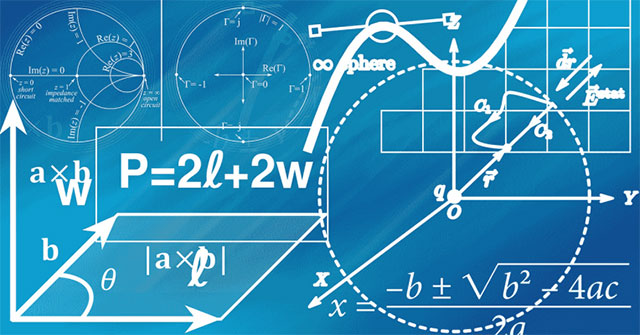Bạn có thích sự đơn giản của terminal trong Linux hơn GUI hay dùng không? Nếu bạn cần nhanh chóng làm một số phép toán, bạn không nên sử dụng một ứng dụng máy tính. Bạn có thể thực hiện các phép tính của mình bằng terminal, thông qua các công cụ mà bạn (có thể) đã cài đặt.
Hãy cùng Quantrimang.com tìm hiểu cách để sử dụng terminal trong Linux như một máy tính, bất kể bạn đang chạy bản phân phối nào, qua bài viết sau đây nhé!
Tính toán với GNU bc
Bc trong GNU bc là viết tắt của “basic calculator”. Bản thân chương trình bc này bắt nguồn từ Unix trong những năm 1970. GNU bc là phiên bản nâng cao và hiện đại hơn mà bạn có thể tìm thấy trên hệ thống Linux của mình.
Nếu bạn không có GNU bc, hãy sử dụng trình quản lý gói mà distro của bạn sử dụng để cài đặt nó. Gói này được gọi đơn giản là bc. Để bắt đầu, hãy mở terminal và gõ bc trước khi nhấn Enter. Gõ quit để thoát khỏi chương trình sau khi bạn thực hiện xong.
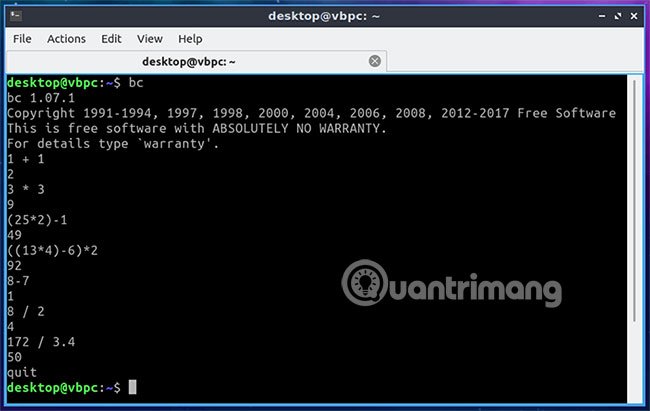
Các dấu cộng, trừ, dấu gạch chéo ngược và dấu hoa thị được sử dụng để tính toán. Hai dấu đầu tiên (cộng và trừ) rất đơn giản, trong khi dấu gạch chéo ngược được sử dụng thay cho phép chia và dấu hoa thị đại diện cho phép nhân.
Bạn cũng có thể sử dụng dấu ngoặc, biến, mảng (array), biểu thức đại số, v.v… Bạn đọc có thể tìm hiểu thêm qua hướng dẫn sử dụng GNU bc tại:
https://www.gnu.org/software/bc/manual/html_mono/bc.htmlTính toán với Calc
Một tùy chọn thay thế cho bc là calc, một công cụ dựa trên terminal khác. Giống như bc, calc có một công cụ Unix cũ khác vẫn được tiếp tục hỗ trợ trên Linux. Gói cài đặt được gọi là apcalc trên các hệ thống dựa trên Ubuntu và Debian nhưng có thể được tìm thấy dưới tên gọi calc ở nơi khác.
Để mở calc, chỉ cần gõ calc trong terminal và nhấn Enter. Giống như bc, bạn sẽ cần sử dụng các toán tử điển hình. Ví dụ: 5 * 5 để thể hiện phép tính 5 x 5.
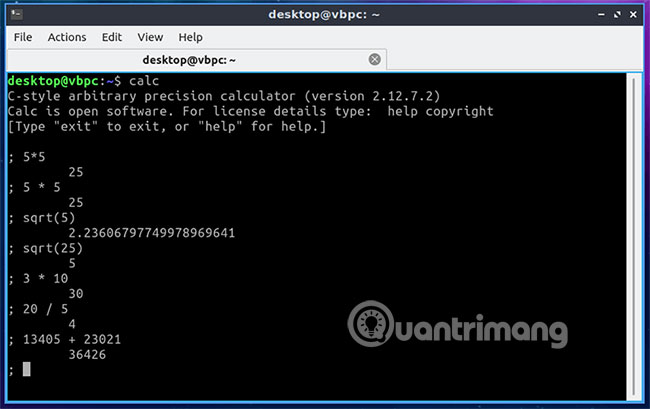
Khi nhập xong phép tính, hãy nhấn Enter. Đáp án sẽ xuất hiện ngay bên dưới. Khi đã hoàn tất việc tính toán, nhập quit và nhấn Enter.
Sử dụng lệnh terminal trực tiếp (Echo và Expr)
Bạn không cần thiết phải có bất kỳ chương trình hoặc gói bổ sung nào để thực hiện các phép tính cơ bản bằng terminal trong Linux. Bash shell điển hình cho phép bạn tự thực hiện các phép tính cơ bản bằng cách sử dụng echo. Ví dụ, bạn có thể làm điều này nếu bạn có kế hoạch sử dụng toán học như một phần của tập lệnh bash.
Bạn cũng có thể sử dụng expr, một công cụ đi kèm với coreutils, được tìm thấy trên hầu hết các hệ thống dựa trên Linux và Unix. Expr cũng có thể sử dụng trong các tập lệnh bash, như với echo.
Để sử dụng echo, hãy nhập lệnh sau vào terminal:
echo $((2*2))Trong đó 2*2 là phép tính bạn đã chọn. Nhấn Enter và bạn sẽ nhận được đáp án cho phép tính của mình.

Để sử dụng expr, hãy nhập expr, theo sau là phép tính của bạn. Một lần nữa, điều này chỉ có thể áp dụng với các phép tính đơn giản (không sử dụng được với lượng giác).
Ví dụ, expr 33 * 2 sẽ đại diện cho phép tính 33 nhân với 2 (33 x 2). Dấu gạch chéo ngược “” trước dấu hoa thị là bắt buộc cho phép nhân ở đây, nhưng không áp dụng cho các toán tử khác.

Echo và expr đều có thể sử dụng được nếu bạn chỉ muốn thực hiện các phép tính cơ bản. Nếu bạn cần một cái gì đó cao cấp hơn, hãy chọn một phương pháp khác được liệt kê ở đây.
Tính toán với Qalc
Nếu bạn thích một tùy chọn với vài tính năng bổ sung, như chuyển đổi tiền tệ, thì Qalc là công cụ phù hợp dành cho bạn. Qalc là “anh em họ” với Qalculate, một công cụ tính toán đa nền tảng với GUI.
Hãy sử dụng trình quản lý gói của bản phân phối để cài đặt gói qalc. Bắt đầu bằng cách gõ qalc vào terminal và nhấn Enter.

Qalc là ứng dụng tính toán trong terminal toàn diện và thân thiện nhất cho người dùng Linux. Qalc cũng sẽ ghi nhớ các phép tính đã từng thực hiện, cũng như trình bày đáp án gọn gàng bên dưới.
Nếu muốn thực hiện chuyển đổi tiền tệ, bạn sẽ cần bắt đầu với qalc và sau đó nhập exrates để cập nhật tỷ giá hối đoái trước.
Toán học không phải là thứ dễ thành thạo trong một sớm một chiều, nhưng bạn có thể loại bỏ rắc rối của các phép tính Linux nhanh chóng, bằng cách sử dụng terminal. Những công cụ như echo và expr, cũng như một số phần mềm phổ biến như GNU bc, giúp làm cho việc tính toán các con số trở nên đơn giản, dễ dàng và nhanh chóng.
Công cụ tính toán Linux nào dễ nhất cho bạn? Bạn có đặc biệt yêu thích công cụ nào trong số này không? Hãy chia sẻ ý kiến trong phần bình luận dưới đây nhé!
Chúc bạn thực hiện thành công!